java環境的配置——實現win10下雙擊直接執行jar檔案
在滲透測試的過程中很多工具的安裝和使用需要java環境,下面我來介紹一下java環境配置的超詳細步驟(包含怎樣實現win10下雙擊直接執行jar檔案)
java環境配置
1、先直接百度搜索JDK

2、來到java的官網下載JDK最新的相關配置檔案
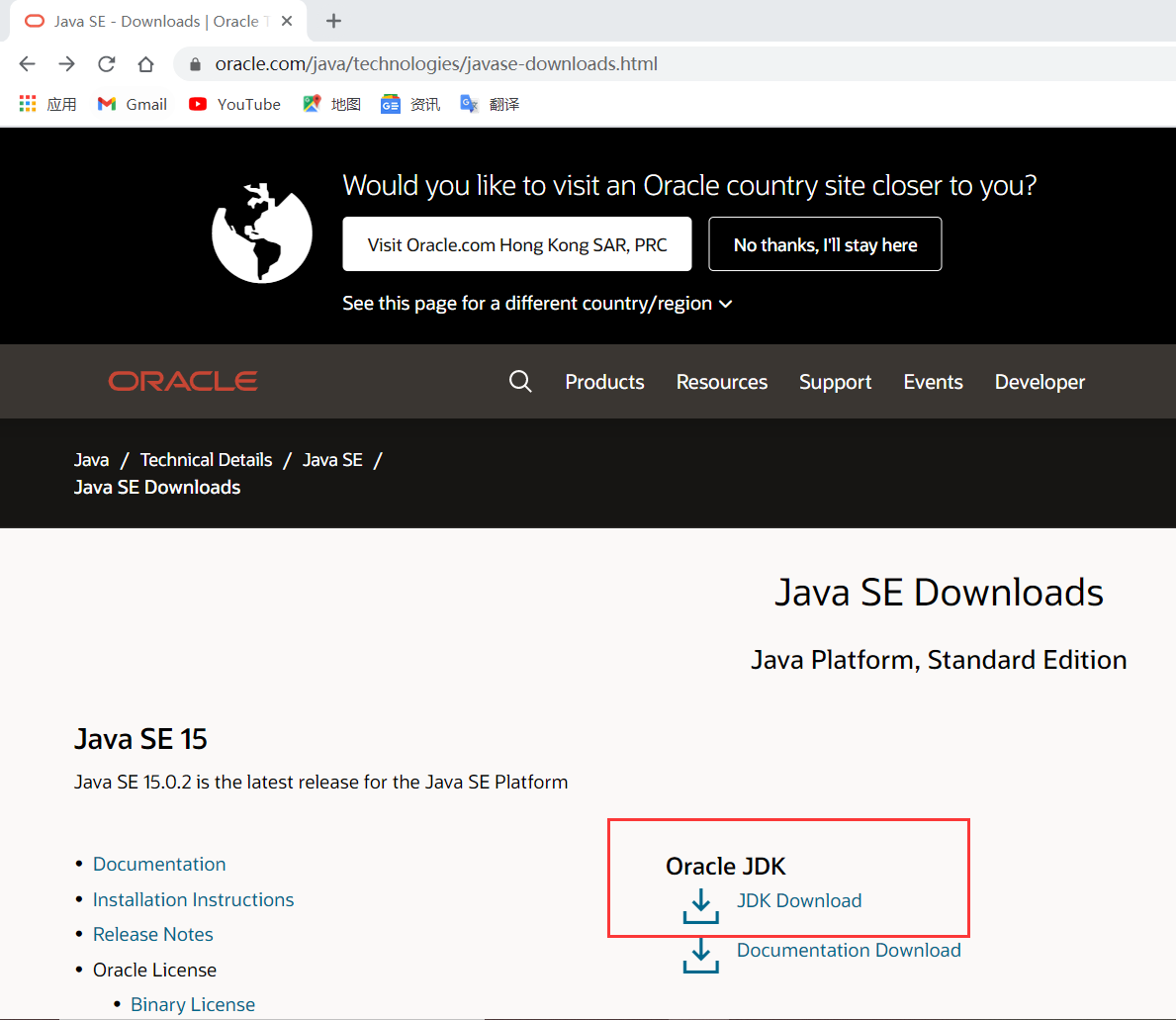
3、這裡有兩個選擇,一個是安裝版的.exe安裝過程一直下一步就好;一個是壓縮版的.zip,不過安裝版要記得自己的安裝路徑。我們這裡選擇免安裝版的.zip
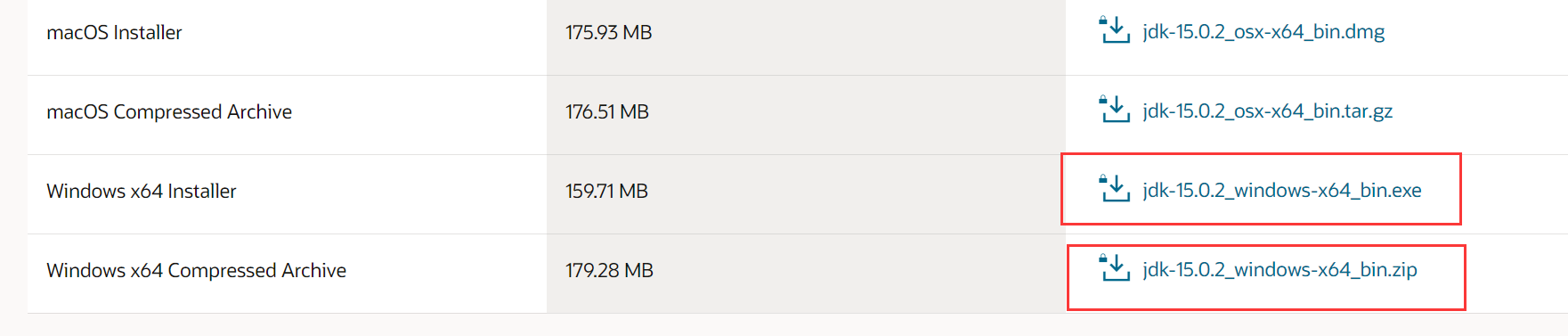
4、下載時會彈出一個提示,這裡直接勾選就可以下載了
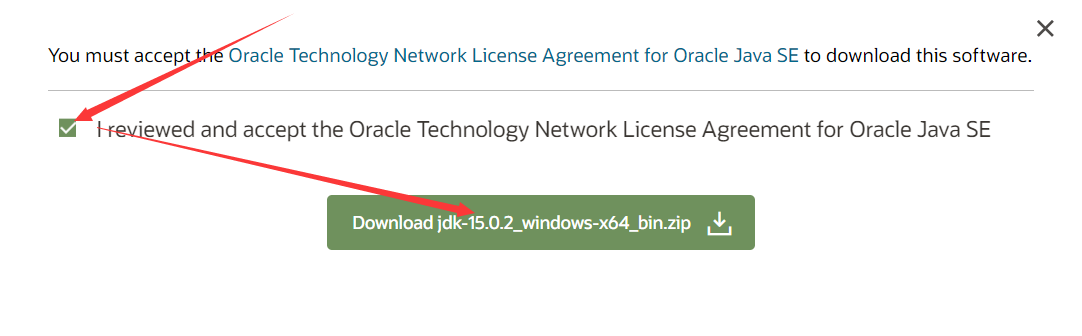
5、下載完後解壓縮,為了後面方便這裡將解壓後的資料夾重新命名為jdk-15.0.2,將這個檔案放在C:\Program Files\Java\目錄下(記住這個目錄)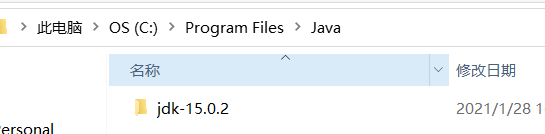
6、下面開始配置環境變數,右擊“此電腦”,接著單擊“屬性”,然後高階屬性設定
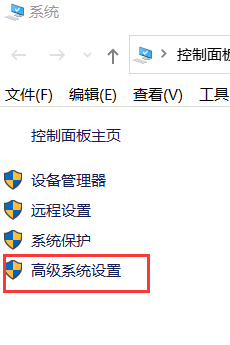
再開啟環境變數

7、然後新建兩個系統變數,JAVA_HOME和CLASSPATH變數值分別填入
JAVA_HOME C:\Program Files\Java\jdk-15.0.2 //上面的檔案路徑
CLASSPATH .;%JAVA_HOME%\lib;
例如:
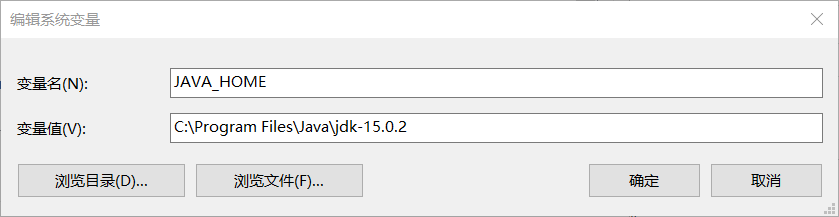
8、在系統變數中找到PATH變數,單擊編輯,然後在“變數值”的最前面加上%JAVA_HOME%\jre\bin;%JAVA_HOME%\bin;新增完後單擊確定,然後一路確定。環境變數配置完成。
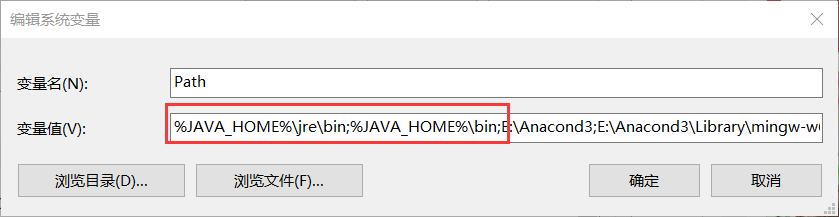
9、下面進入cmd,輸入java,javac若返回幫助資訊,說明環境變數已經成功正確配置。
C:\Users\DELL>java
用法:java [options] <主類> [args...]
(執行類)
或 java [options] -jar <jar 檔案> [args...]
(執行 jar 檔案)
或 java [options] -m <模組>[/<主類>] [args...]
C:\Users\DELL>javac
用法: javac <options> <source files>
其中, 可能的選項包括:
@<filename> 從檔案讀取選項和檔名
-Akey[=value] 傳遞給註釋處理程式的選項
--add-modules <模組>(,<模組>)*
除了初始模組之外要解析的根模組; 如果 <module>
為 ALL-MODULE-PATH, 則為模組路徑中的所有模組。
--boot-class-path <path>, -bootclasspath <path>
覆蓋引導類檔案的位置
C:\Users\DELL>java --version //返回版本資訊
java 15.0.2 2021-01-19
Java(TM) SE Runtime Environment (build 15.0.2+7-27)
Java HotSpot(TM) 64-Bit Server VM (build 15.0.2+7-27, mixed mode, sharing)
實現win10下雙擊執行jar檔案
完成上面這些,萬里長征已經走完了一大半,下面開始實現win10下雙擊執行jar檔案。
方法一
1、win+r 輸入regedit開啟登錄檔編輯器
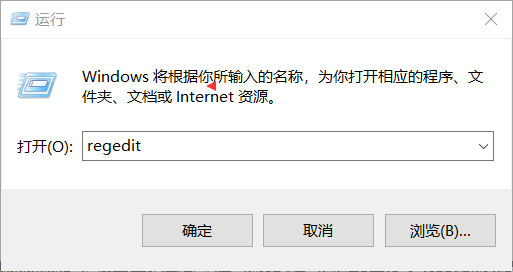
2、依此點選編輯——查詢
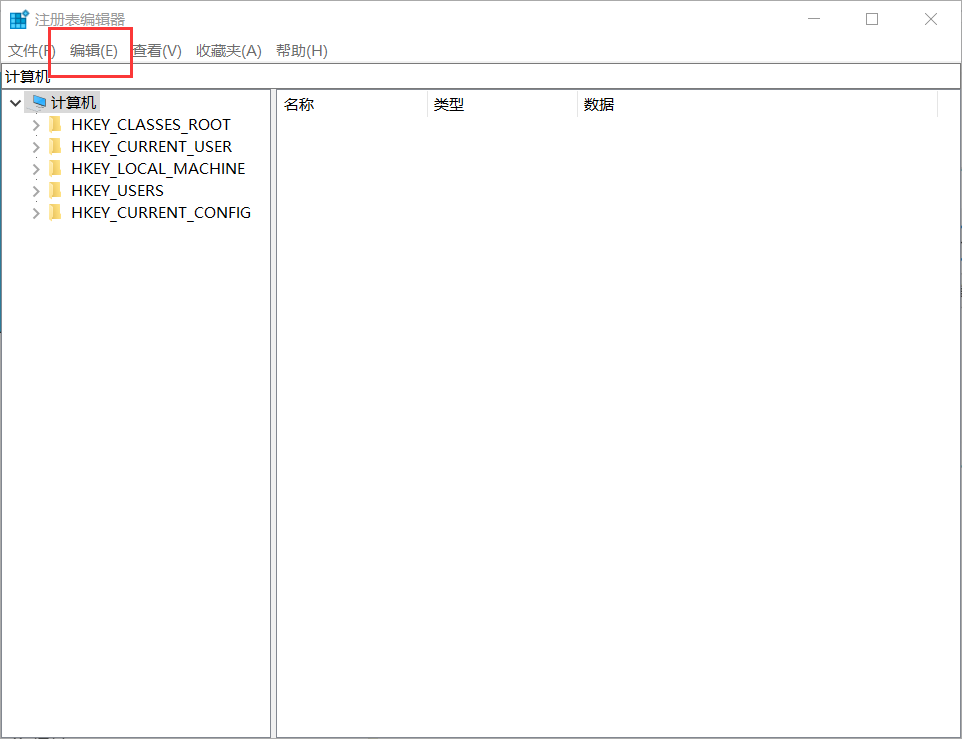
3、選擇查詢javaw.exe
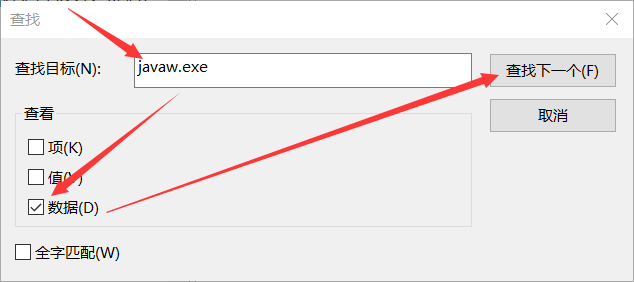
4、找到後按箭頭指示雙擊修改資料
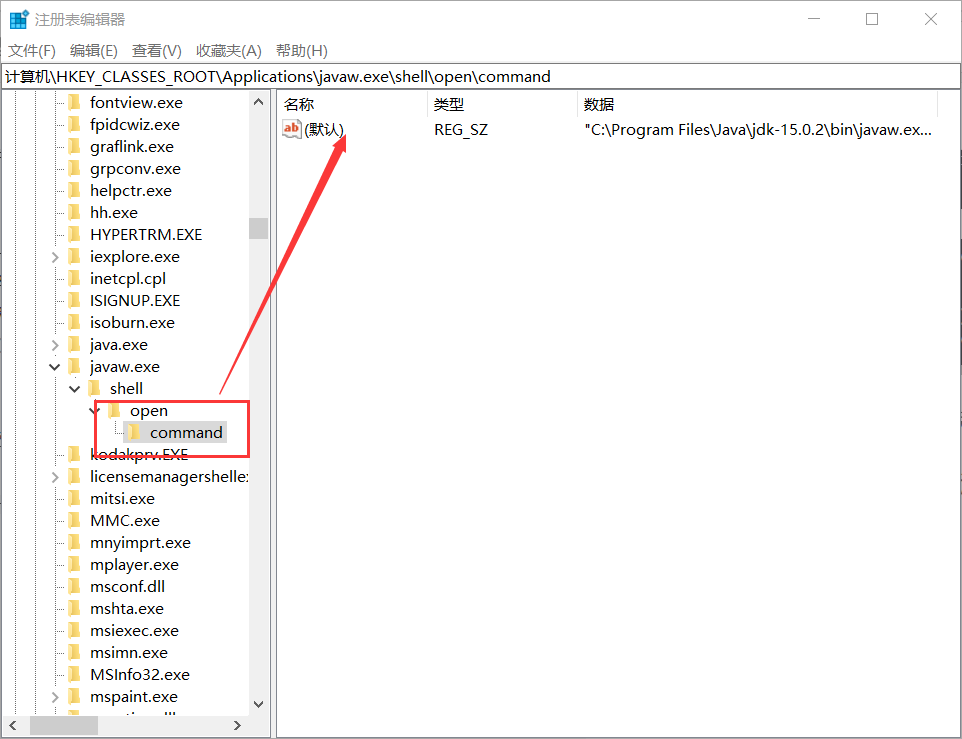
5、修改資料為"C:\Program Files\Java\jdk-15.0.2\bin\javaw.exe" "%1"然後單擊確定
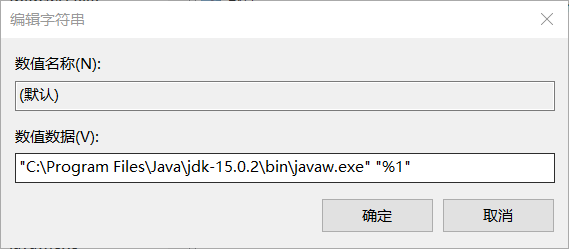
7、最後修改.jar檔案的開啟方式為C:\Program Files\Java\jdk-15.0.2\bin\javaw.exe
配置完上面這些就可以去雙擊執行jar檔案了
方法二
有時候覺得上面的修改登錄檔可能過於麻煩,還不如直接命令列啟動jar檔案例如:
java -jar jar檔案路徑
但是每次都用命令列和複製檔案路徑又過於繁瑣而且還要考慮絕對路徑和相對路徑的問題,所以不如直接寫一個bat命令程式,在每次雙擊執行jar檔案時用該程式開啟,間接的呼叫命令列,但是節省了敲命令的時間以及避免了路徑的錯誤,一勞永逸。程式程式碼如下。
javaw -jar %1
檔案命名為jar.bat
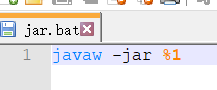
OK,下面再把jar檔案的預設開啟方式指定為jar.bat就好了。以後jar檔案就都可以雙擊直接運行了。